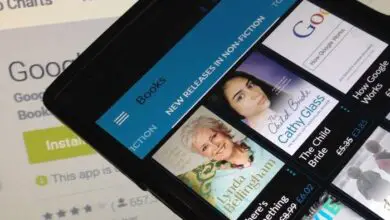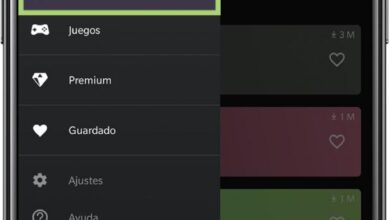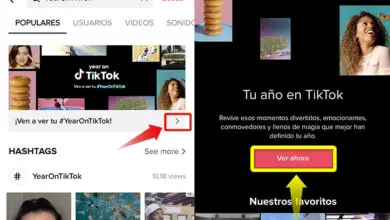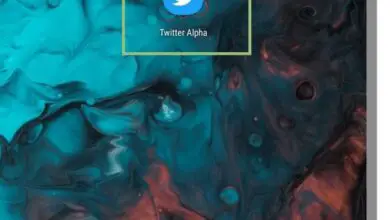Voice chat in Telegram: Guida completa con tutte le sue funzioni
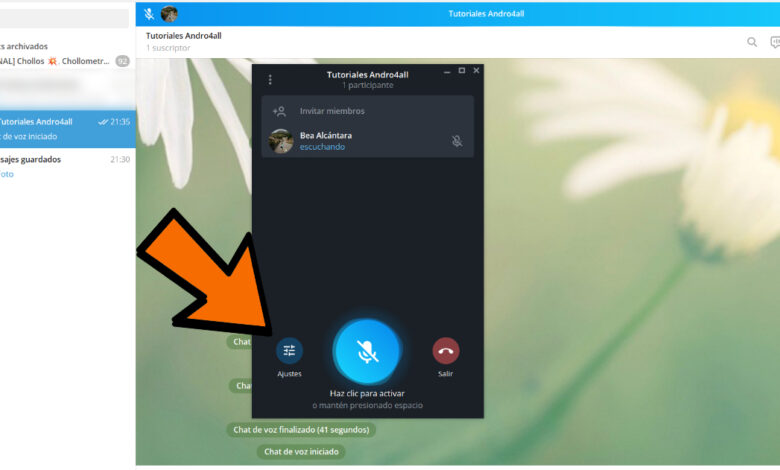
In questa guida spiegheremo tutto ciò che devi sapere sulle chat vocali di Telegram, una delle migliori alternative a Clubhouse su Android che puoi trovare. Vi anticipiamo che si tratta di una delle funzioni più interessanti della piattaforma di messaggistica, in quanto permette di chattare con i membri dei canali e dei gruppi utilizzando funzioni molto avanzate.
Dopo aver spiegato come funziona Twitter Spaces, le stanze audio lanciate da Twitter, in questa guida conosceremo tutte le informazioni sull’alternativa a Telegram, chiamate chat vocali. Prima di tutto vedremo cosa sono esattamente, per spiegare come è possibile creare una chat vocale e tutte le funzioni che è possibile utilizzare durante la chat.
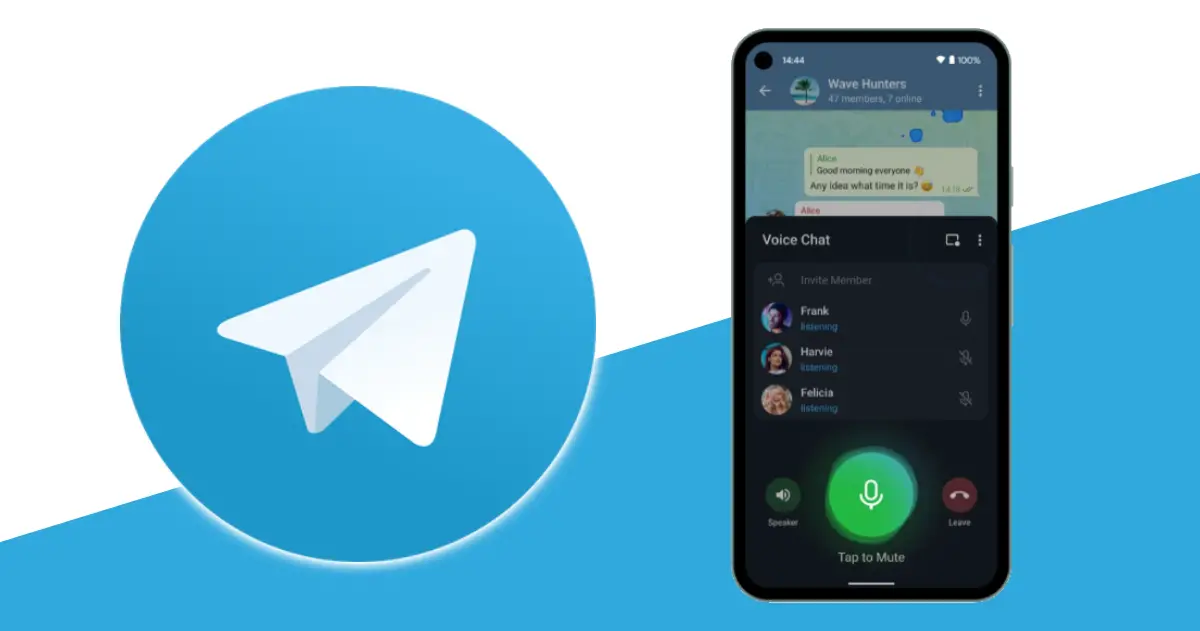
Usa le chat vocali di Telegram per chattare con i membri del canale.
Che cos’è una chat vocale su Telegram
Le chat vocali di Telegram sono spazi virtuali in cui i membri di un canale o di un gruppo possono conversare solo tramite audio, non per immagini. Non sono esattamente chiamate audio, in quanto includono alcune funzioni più avanzate che non sono presenti in questo strumento. Ad esempio, puoi fare a turno per parlare o ascoltare solo la conversazione senza partecipare come relatore.
Inoltre, dovresti sapere che le chat vocali di Telegram hanno spazio per «qualche migliaio di partecipanti», secondo Telegram, quindi non dovrai selezionare solo alcuni membri del canale. A proposito, è anche importante sapere che solo gli amministratori hanno il potere di avviare una chat vocale e che sia l’amministratore che i membri possono muoversi liberamente attraverso l’app anche se si sono uniti alla sessione.
Le chat vocali di Telegram sono diverse dalle chiamate audio anche in termini di flessibilità, poiché sono sempre attive e possono partecipare i membri che sono disponibili in qualsiasi momento. Inoltre, l’amministratore può anche invitare altri utenti di Telegram tramite link di invito.
Puoi dare molteplici usi a queste chat vocali, da un canale o un gruppo per comunicare con la tua famiglia a una radio in diretta per comunicare con i tuoi follower, attraverso uno spazio di dibattito su qualsiasi argomento con altri utenti.
Come creare una chat vocale su Telegram
Una volta conosciuti i dati principali delle chat vocali di Telegram, è il momento di scoprire come è possibile crearle. Ti ricordiamo che devi prima creare un canale Telegram ed essere il suo amministratore per poter avviare chat vocali con tutti i partecipanti lì.
Quando soddisfi questi requisiti, segui questi passaggi:
- Apri l’app Telegram e inserisci il canale o il gruppo in cui desideri creare una chat vocale.
- Fare clic sul nome del canale o del gruppo nella parte superiore dello schermo.
- Tocca il pulsante a tre punti nell’angolo in alto a destra.
- Tocca «Avvia chat vocale» nel menu delle opzioni che si apre.
- Seleziona se vuoi avviare la chat vocale con il tuo utente o per conto del canale o del gruppo.
- Clicca su «Avvia chat vocale» e avrai creato la stanza dove puoi parlare con altri utenti.
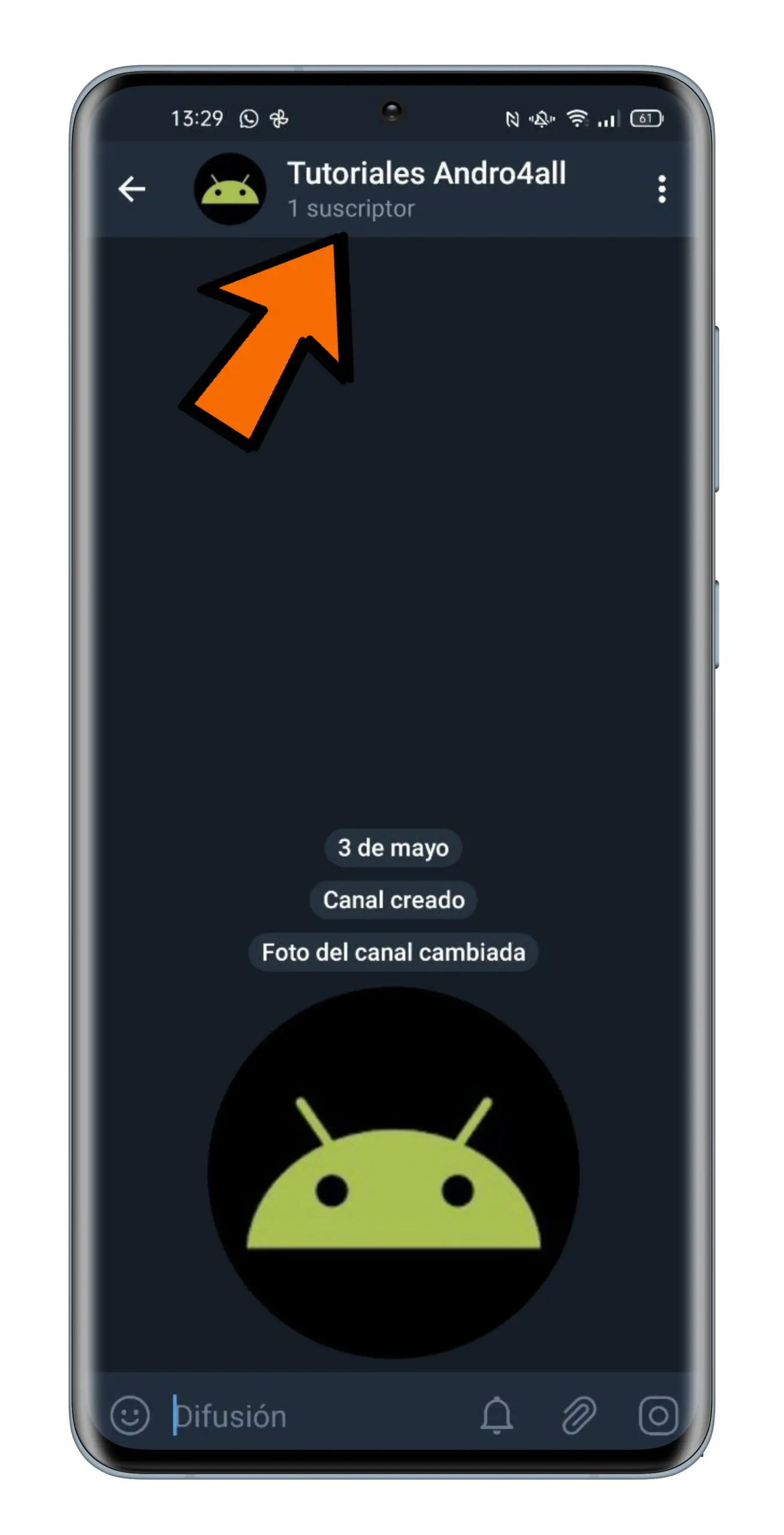
Una volta all’interno della chat audio, dovrai toccare il pulsante del microfono per poter parlare. Inoltre, avrai accesso a funzioni molto utili che spiegheremo nelle righe successive.
Per quanto riguarda i membri del canale, potranno vedere una barra nella parte superiore della chat che notificherà loro che c’è una chat vocale attiva e li inviterà a partecipare. Così facendo, potranno vedere un elenco con tutti gli utenti che stanno partecipando, oltre a sapere chi sta parlando in ogni momento e se parlano a volume più alto o più basso.
Per parlare, gli altri utenti dovranno toccare il pulsante del microfono per attivarlo o tenerlo premuto. Potranno uscire da Telegram senza problemi e navigare tra altre app mentre continuano a partecipare alla video chat, visto che su Android comparirà un widget con i principali pulsanti di controllo: microfono, altoparlante ed esci. Per fare ciò, devono fare clic sul pulsante di sovrapposizione dello schermo, rappresentato da un quadrato e un punto sopra «Condividi link di invito».
Puoi anche creare una chat vocale dalla versione desktop di Telegram. In questo caso, non ti resta che entrare nel canale e cliccare sul caratteristico pulsante per le chat vocali, collocato in alto a destra. Seleziona con quale profilo vuoi entrare e entrerai direttamente nella stanza con il microfono abilitato, quindi fai attenzione a quello che dici pensando che nessuno ti stia ancora ascoltando.
Come in Android, partecipando a una chat vocale nella versione per computer di Telegram puoi utilizzare altri programmi mentre stai chattando. Quando un membro del canale entra nella chat, vedrà anche in alto che c’è una stanza audio attiva e può unirsi rapidamente per farne parte.
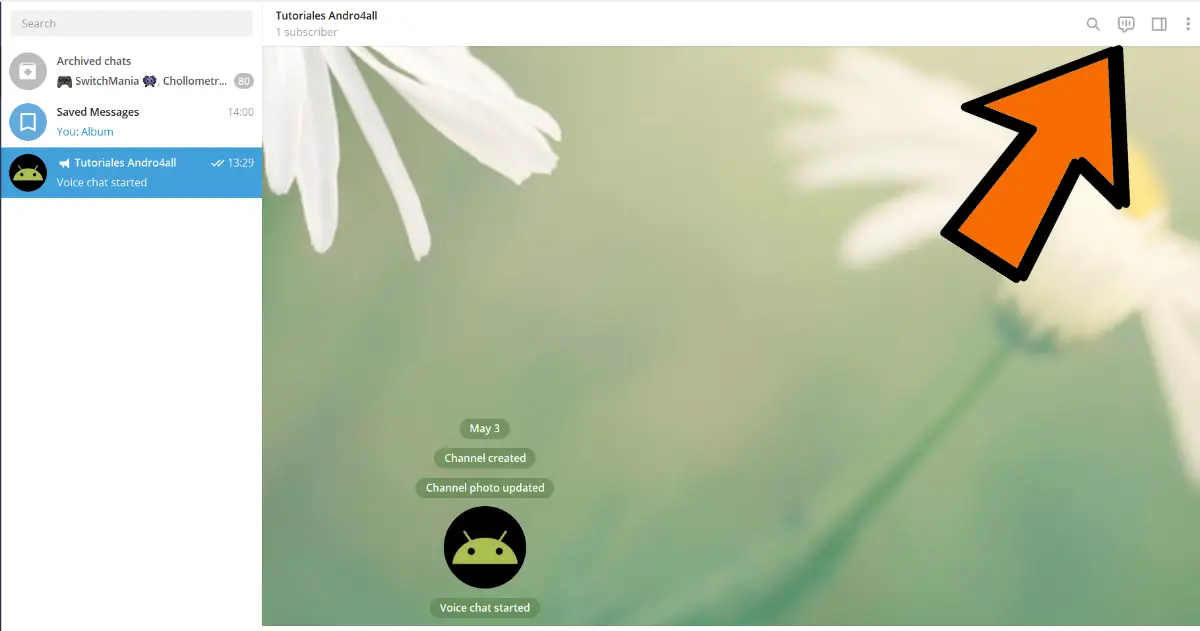
Sia su Android che su PC, per uscire dalla chat audio devi cliccare sul pulsante «Esci». In tal caso, la stanza continuerà ad essere attiva, solo senza la tua presenza. Se vuoi chiudere completamente la chat audio, devi spuntare anche la casella «Termina chat vocale».
Funzionalità avanzate delle chat vocali di Telegram
Quando hai già creato la chat vocale di Telegram o ti sei iscritto come partecipante, è il momento di utilizzare le funzioni che Telegram ti mette a disposizione. Scopriamo con quali e come utilizzarli.
Modifica il titolo della chat vocale
La prima cosa che puoi fare quando crei una chat vocale di Telegram è cambiarne il titolo, una funzione utile per informare i partecipanti dell’argomento di cui stai parlando. Per farlo, devi solo fare clic sul pulsante a tre punti a destra di «Chat vocale» e toccare «Modifica titolo chat vocale». Scrivi il nuovo nome e clicca su «Salva» per completare la procedura.
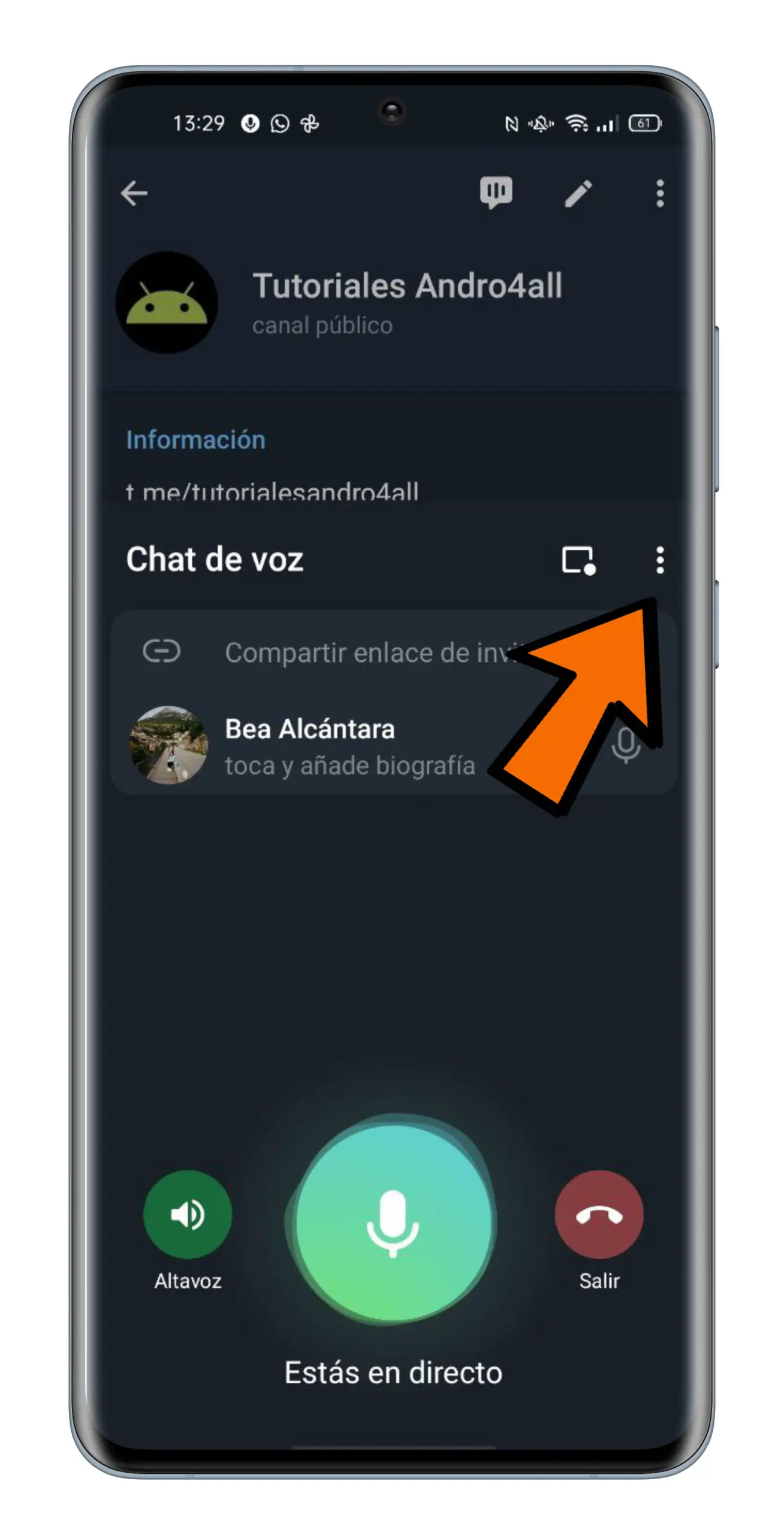
Condividi il link di invito alla chat vocale
Un’altra delle funzioni principali di queste chat vocali è condividere il link di invito per incoraggiare altri utenti a partecipare. È molto semplice, perché devi solo cliccare su «Condividi link di invito», selezionare se vuoi invitare nuovi partecipanti come relatori o solo ascoltatori e scegliere chi potrà partecipare.
Oltre a selezionare manualmente gli invitati, puoi copiare il link dell’oratore o dell’ascoltatore con il pulsante che compare in basso e condividerlo attraverso altre piattaforme, come WhatsApp, Twitter o Instagram.
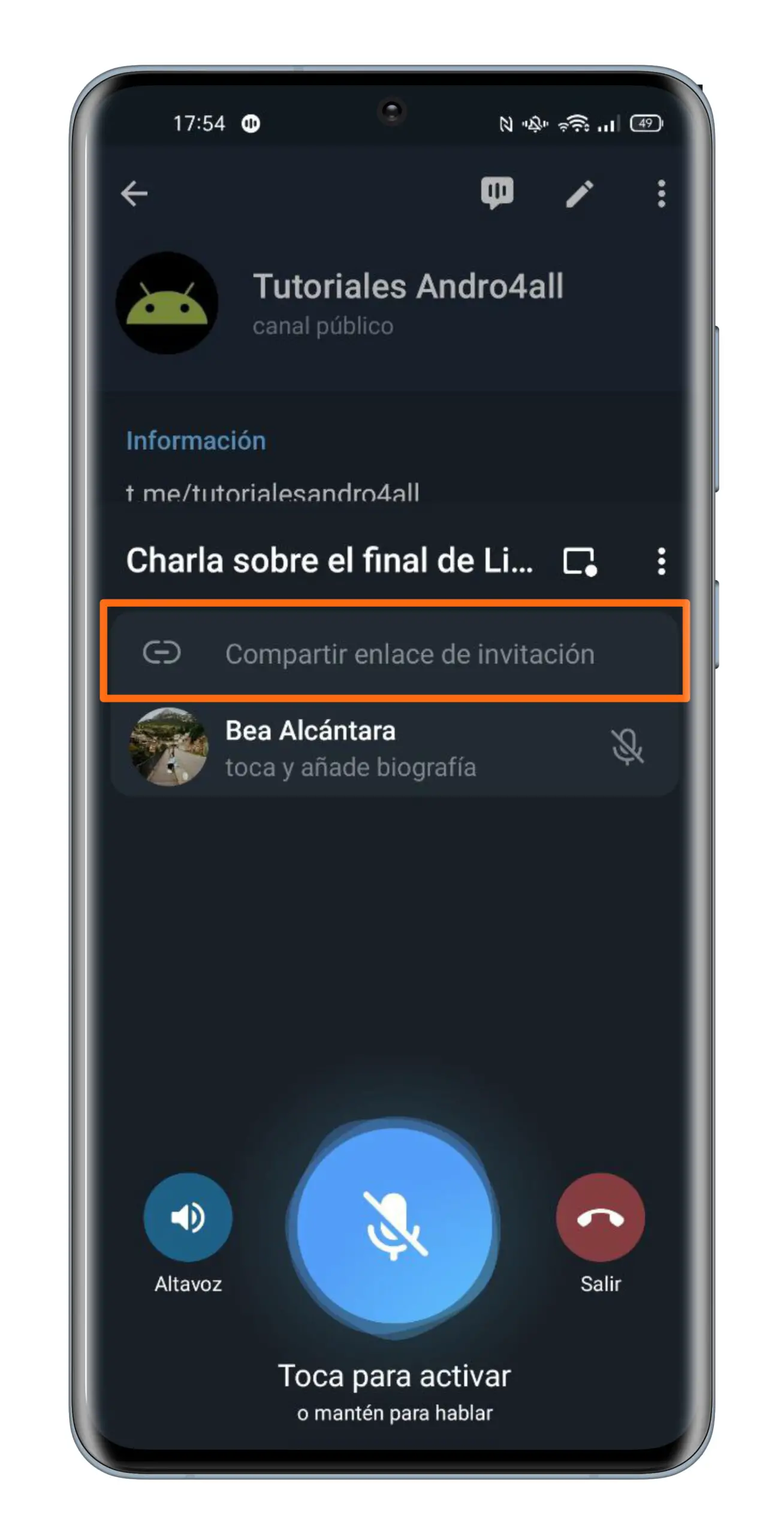
Alza la tua mano per parlare
Una delle migliori funzioni per l’amministratore di una chat vocale è quella che permette di mettere ordine scegliendo chi parla in ogni momento. Per questo, gli utenti stessi possono richiedere il proprio turno alzando virtualmente la mano, in quanto è presente un pulsante chiamato «Alza la mano» che devono premere per intervenire. L’amministratore riceve questa richiesta e decide se permettergli di parlare o meno.
Abbiamo già visto che le chat vocali di Telegram possono avere migliaia di partecipanti, quindi è meglio aiutare a ordinare utilizzando questo utile strumento.
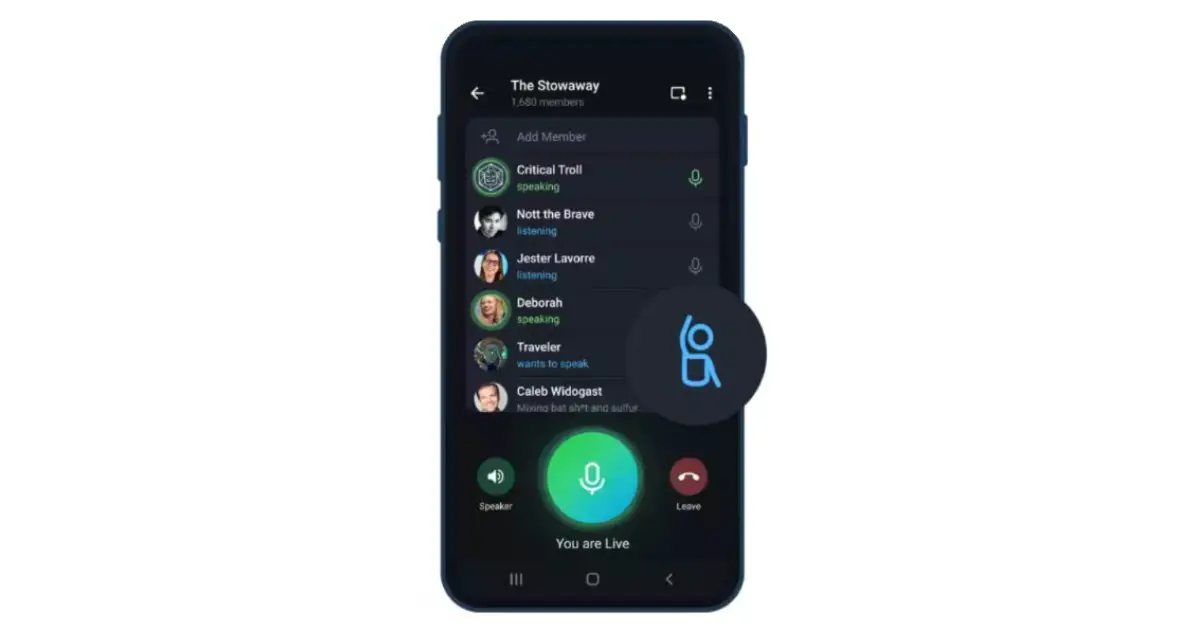
Alzi la mano per chiedere il suo turno in una chat vocale di Telegram.
Registrazione chat vocale
Le conversazioni sviluppate in queste chat vocali possono essere molto interessanti, quindi potresti voler dare loro un secondo ascolto nel caso in cui ti sia sfuggito qualche dettaglio. O forse un membro del canale ha perso la live chat e vorrebbe poterla ascoltare. In entrambi i casi puoi utilizzare la registrazione della chat vocale per ascoltarla in un secondo momento.
Esatto, Telegram offre la possibilità di registrare completamente queste stanze audio per rivisitarle in seguito. Quando sei in chat vocale, fai clic sul pulsante a tre punti sul lato destro e seleziona «Avvia registrazione». Facile e veloce, ecco come archiviare il contenuto di una sala audio di Telegram con questo strumento. La registrazione verrà salvata in Messaggi salvati e da lì potrai condividerla tramite altre chat.
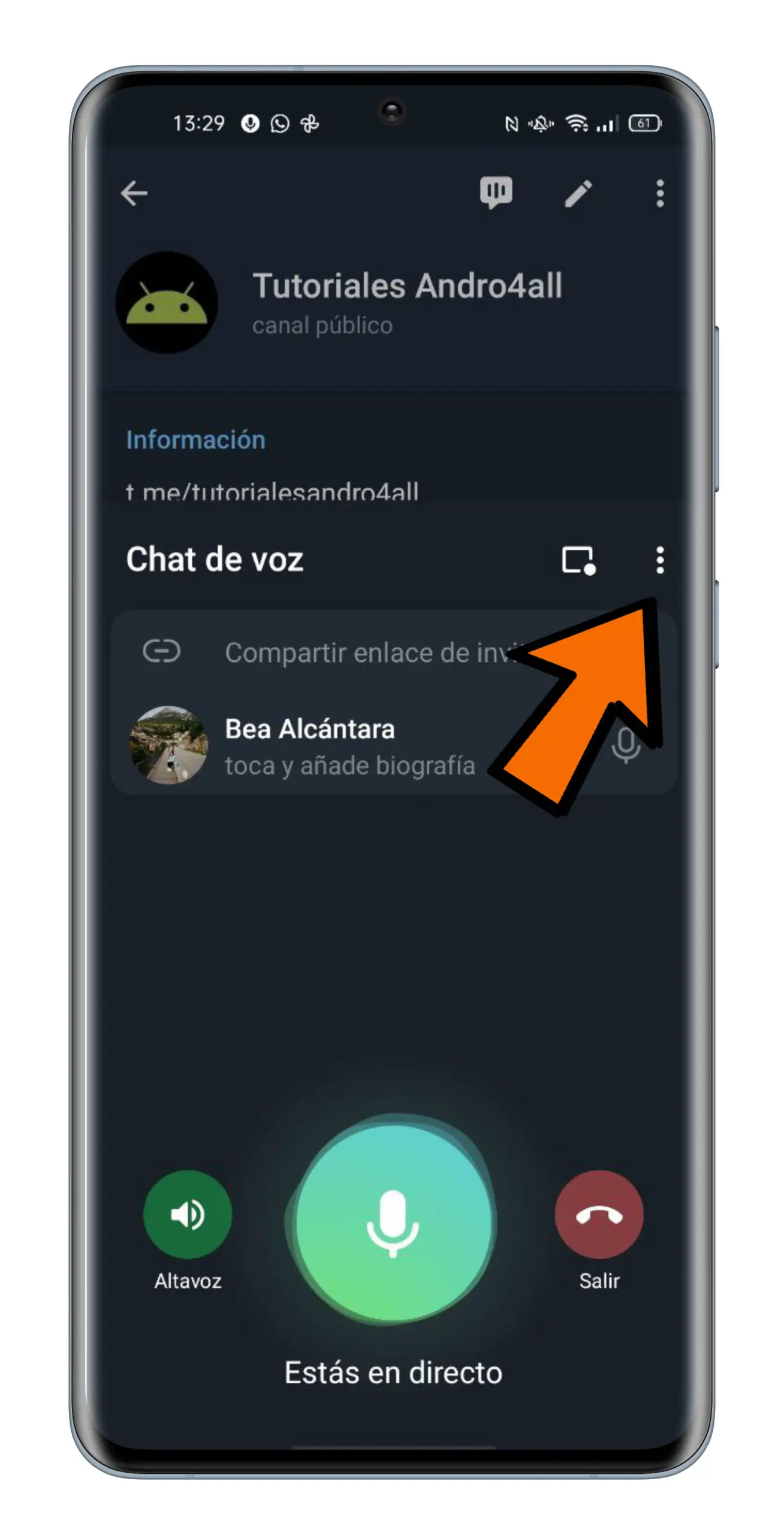
Pianifica chat vocali
Una delle funzionalità più innovative delle chat vocali di Telegram è la loro pianificazione. Esatto, a metà aprile la società ha annunciato che la programmazione della chat vocale stava arrivando sulla piattaforma ed è ora disponibile per tutti gli utenti. In questo modo gli amministratori del canale potranno fissare un appuntamento per tutti gli iscritti, che vedranno un avviso in cima alla chat.
Pianificare le chat vocali in Telegram è molto semplice, segui questi passaggi:
- Apri l’app Telegram e inserisci il canale o il gruppo in cui desideri creare una chat vocale.
- Fare clic sul nome del canale nella parte superiore dello schermo.
- Tocca il pulsante a tre punti nell’angolo in alto a destra.
- Tocca «Avvia chat vocale» nel menu delle opzioni che si apre.
- Seleziona se vuoi avviare la chat vocale con il tuo utente o per conto del canale.
- Clicca su «Pianifica chat vocale».
- Seleziona il giorno e l’ora in cui pianificherai la prossima chat vocale per il canale, gli iscritti verranno avvisati di questa notizia.
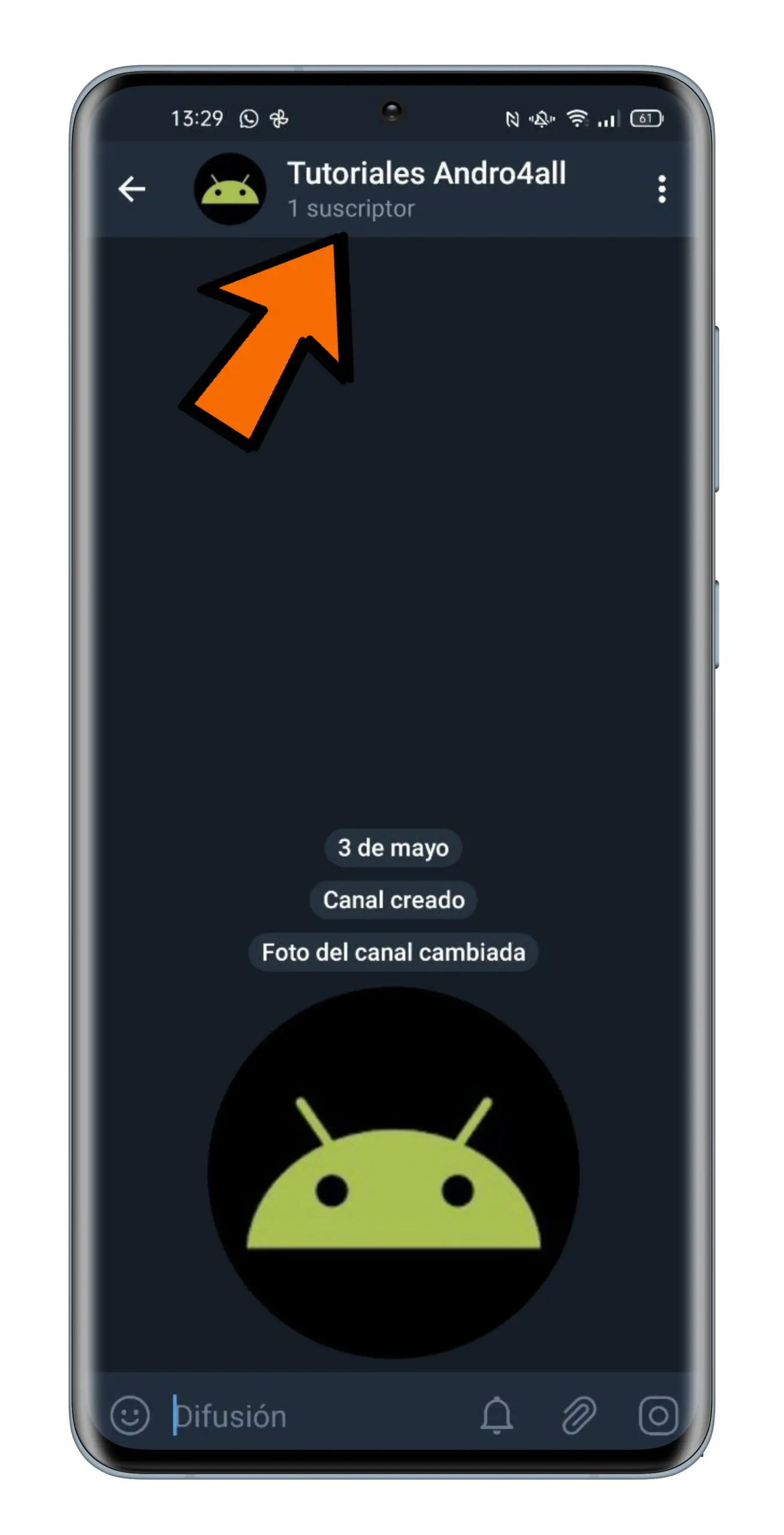
Tasti di scelta rapida per parlare
Infine, la funzione che vogliamo consigliarti per le chat vocali di Telegram è disponibile solo per la versione desktop e nell’app nativa per macOS. Questo ti permette di creare scorciatoie con qualsiasi tasto della tastiera in modo che quando lo premi, attivi il microfono della chat vocale di Telegram, anche se non è sullo schermo.
In questo modo, ti risparmi di dover sempre tornare alla schermata di Telegram per attivare e disattivare il microfono. Per creare questo collegamento, quando sei in chat, fai clic sul pulsante «Impostazioni». Quindi, seleziona la casella «Premi per parlare» e fai clic su «Modifica scorciatoia da tastiera» per selezionare il tasto che fungerà da scorciatoia. Inoltre, è possibile impostare il tempo di ritardo al rilascio del tasto.
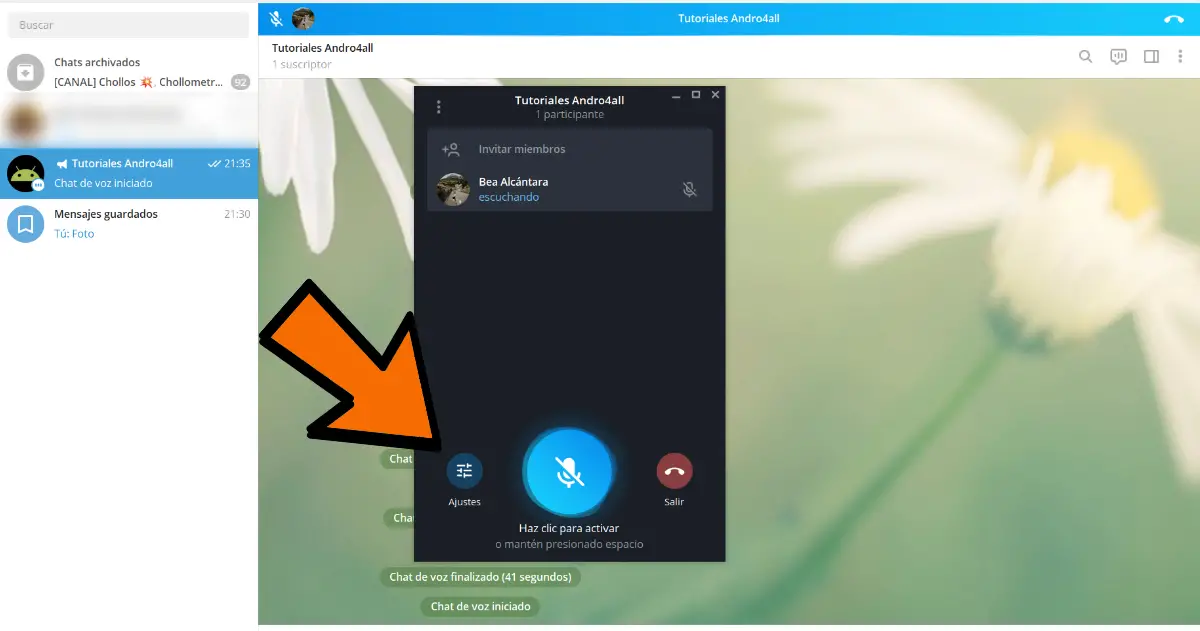
Le chat vocali di Telegram non si caratterizzano solo per essere uno spazio di chat tra migliaia di utenti su Telegram, ma anche per essere uno strumento semplice da utilizzare oltre che completo. È così che abbiamo verificato in tutta questa guida, che, senza dubbio, ci lascia desiderare di ottenere il massimo da questa funzione.